Sådan ser du CBR og CBZ Comic Books i kaliber

Hvis du bruger Caliber, kan du ikke være klar over den ægte schweiziske hærkniv i ebook-styring, det kan også se og organisere digitale tegneserier selvom det er lidt sjovt ud af æsken.
Hvordan Caliber håndterer Tegneserier
RELATED: Sådan organiserer du din ebook-samling med kaliber
En frisk installation af Caliber håndterer e-bøger lige ud af porten uden enhver tweaking. Kast nogle EPUB, MOBI eller andre ebook-formater på det, og det åbner automatisk alle dem med den interne ebook-læser pakket med Caliber. Når det kommer til tegneserie arkivfiler, som CBR og CBZ, er det dog lidt anderledes.
Kaliber kan organisere disse filer i dit bibliotek, men hvis du prøver at læse dem, vil det gøre en af to ting . Det forsøger enten at starte en ekstern applikation baseret på hvilken som helst operativsystemniveau filforening du har indstillet (men fejler, hvis der ikke er nogen filforening) eller det lancerer sin interne fillæser-men kun hvis du har
RELATED: Hvad er CBR og CBZ-filer, og hvorfor bruges de til tegneserier?
Hvis du vil have Caliber at lancere en ekstern tegneserieviser, er det nemt nok: simpelthen installer et tredjepartsværktøj som den utroligt populære CD-afspiller Ex, og det vil automatisk oprette filforeningen for dig (hvis du har brug for hjælp manuelt til at oprette en filforening i Windows, så tjek vores vejledning her).
Vi anbefaler dog, hvilket gør det muligt for Calibles interne seer også. Det er nyttigt, hvis du bare organiserer tegneserier og vil kigge inde, og du kan aktivere det uden at messe med dine filforeninger. På den måde kan du stadig gøre din tunge læsning med cd-afspilning, men Caliber kan se inde i dine tegneserier uden at skulle åbne en separat app. Sådan aktiverer du det.
Sådan aktiverer du Calibers interne læser
For at aktivere tegneserieaflæsning inden for Caliber, skal du afbryde Caliber og klikke på ikonet "Preferences" øverst til højre i vinduet.
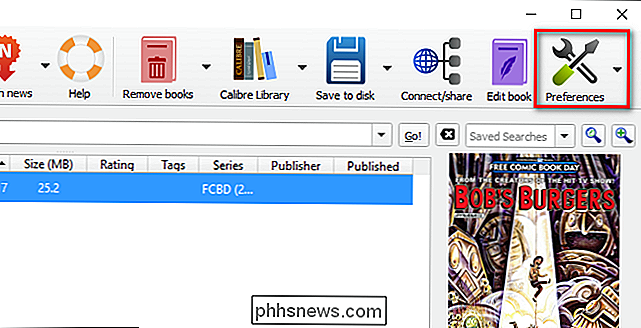
Inden for I menuen Indstillinger skal du vælge "Adfærd".
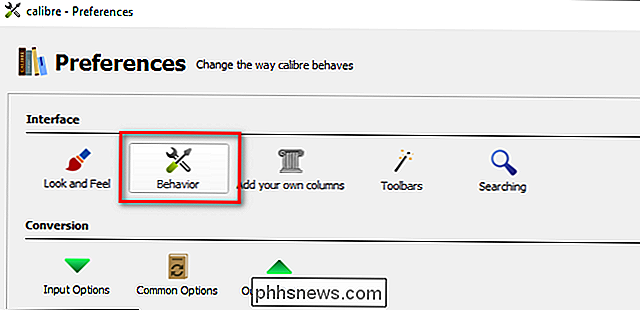
Søg efter kolonnen på højre side mærket "Brug intern visning til:" og tjek CBR og CBZ. Sørg for at klikke på "Apply" nederst for at gemme ændringerne.
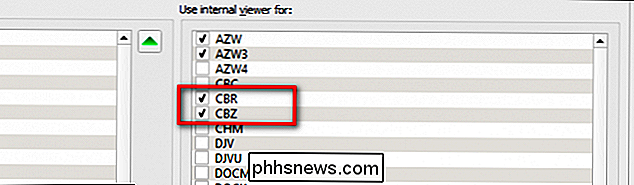
Nu, når du klikker på en CBR- eller CBZ-fil fra Caliber, starter den Calibers filhåndterer som sådan:
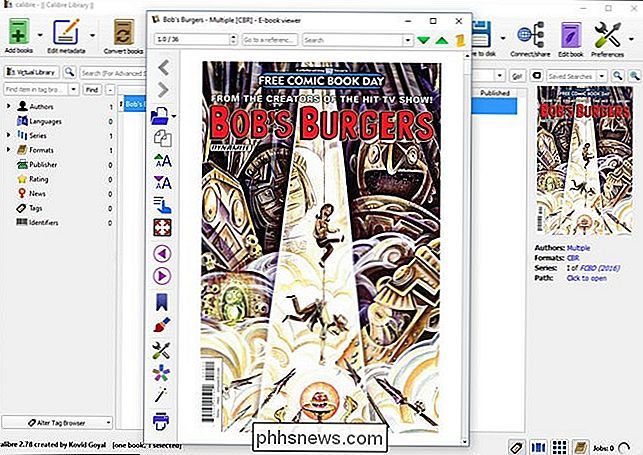
Men igen opsætter du den interne filfremviser på denne måde ændrer ikke nogen systembaserede filforeninger. Så hvis du dobbeltklikker på en CBR- eller CBZ-fil fra Windows, åbnes den i din foretrukne tegneserie-app i stedet.

Sådan opretter du en "forladt" hylde i goodreads for de bøger du har afbrudt
Hvis du er en af de millioner mennesker, der bruger Goodreads til at spore dine læsevaner, har du sikkert bemærket en ting: Der er ingen standard måde at markere en bog på, du har stoppet med at læse halvvejs igennem og få den fjernet fra din læseliste. Med et simpelt lille trick kan du dog skabe et sidste hvilested for de bøger, du ikke har til hensigt at afslutte.

Sådan synkroniserer du dine kontakter mellem alle dine enheder: iPhone, Android og internettet
Hvor mange gange har du set et Facebook-indlæg fra en ven, der beder om numre, fordi de har en ny telefon og mistede deres kontakter? Her kan du helt undgå ny telefon, som er - uanset om du bruger Android eller iOS (eller begge). De to hovedindstillinger: iCloud og Google Hvis du bruger Android enheder og Google-tjenester, er det nemt: brug kun Google Kontakter.



